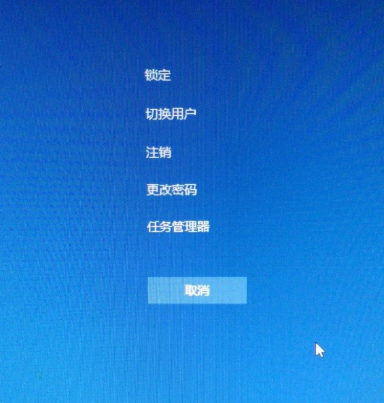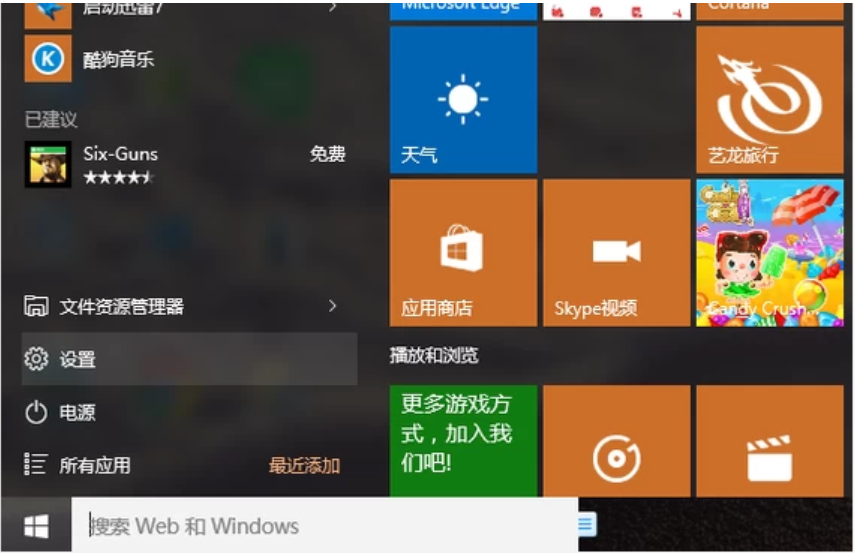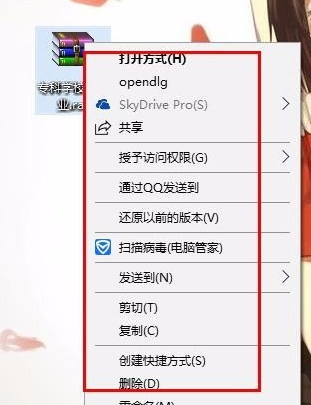- 编辑:飞飞系统
- 时间:2024-02-09
简介Win10系统安装教程:轻松学会使用U盘安装
在当今的信息社会,计算机操作系统是我们日常工作和生活中不可或缺的工具。 Windows 10作为微软最新一代操作系统,功能强大、性能稳定。然而,安装Windows 10 通常被认为是一项相对复杂的任务。本文将为您详细介绍如何使用U盘安装Win10系统,帮助您轻松玩转新系统。

刀具原材料:
系统版本:Windows 10
品牌型号:任意电脑或手机型号
软件版本:Windows 10安装介质创建工具
一、准备U盘和系统镜像文件
1、首先准备一个容量大于8GB的U盘,并确保U盘中的数据已经备份或者不需要。
2、从官网下载Windows 10系统镜像文件,选择合适的版本和语言,保存到本地磁盘。
二、使用安装媒体制作工具制作U盘启动盘
1. 插入U盘,运行安装介质创建工具,选择“创建安装介质”选项。
2. 根据提示选择语言、版本和目标设备,然后单击“下一步”。
3. 选择“USB 闪存驱动器”选项并选择正确的USB 闪存驱动器。
4. 单击“下一步”开始创建USB启动盘。
三、设置计算机启动方式
1、将准备好的U盘插入需要安装系统的电脑,并重新启动电脑。
2. 当出现启动徽标时,按计算机制造商提供的相应按钮进入启动菜单。
3. 选择U盘作为启动设备,保存设置并重新启动计算机。
四、安装Windows 10系统
1. 按照提示选择语言、时区、键盘布局等信息。
2. 输入产品密钥或选择跳过此步骤。
3、选择磁盘分区,点击“下一步”开始安装。
4、耐心等待系统安装完成。在此过程中您可能需要重新启动计算机。
5、安装完成后,根据boot进行系统初始化设置。
总结:通过本文的教程,相信您已经学会了如何使用U盘安装Win10系统了。这个过程简单又容易。只需准备好U盘和系统镜像文件,按照步骤一步一步操作即可轻松完成系统安装。对于想要尝试新系统的用户来说,这是一个方便快捷的选择。未来,随着技术的不断发展,相信系统安装过程会更加智能化,给我们带来更好的用户体验。
U盘安装win10系统教程,U盘安装win10系统,安装win10系统教程,win10系统安装指南